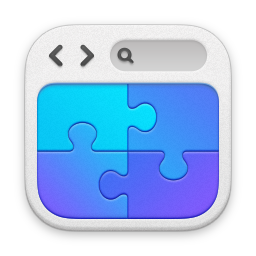Comment bien commencer avec un NanoPi M3

Vous avez décidé d’acheter un NanoPi M3 et vous voulez savoir comment l’installer ? Ce tutoriel va vous guider dans la première étape : la déballer , lui mettre le ventilateur dédié acheté chez le fabricant du NanoPi M3 ( c’est préférable et cela ne coute que 5 Euros ) et instaler votre premier OS ( Android dans le cas présent )
ATTENTION SI VOUS FAITES CES MANIPULATION C’EST SOUS VOTRE RESPONDABILITE ET A VOS RISQUES , JE NE SUIS EN AUCUN CAS RESPONSABLE EN CAS DE DOMMAGE !
Prérequis …
- Comme toute carte électronique il faut faire attention à l’électricité statique et donc tenir la carte sur la tranche ( et ne pas toucher les pistes ). si vous avez des dispositifs anti-statique utilisez les
- Attention les connecteurs en forme de picots et surtout les LED ( les 2 petits voyants ) sont fragiles , évitez de les tordre
- Munissez vous d’une carte SD classe 10 , pour être certain de ne pas avoir de soucis des modèles indiqués sur le site du fabricant …
- Munissez vous d’une alimentation 5V de plus de 2 Ampères , le fabricant préconise 3A alors que son alimentation est de 5 V 2 A ( j’en ai prise une de 2,5 Ampères ) munie d’une prise micro USB .
Déballage
Retirez le NanoPi de son carton il sera , comme pour le ventilateur dans un sac gris métallisé … Les sacs à bulle roses et les sacs gris métallisés sont anti-statiques …

Utilisez donc le sac rose pour poser les différents éléments de votre « PC »

Sans clipser , regardez comment le radiateur peut se mettre face composants discrets ( celle qui a les connecteurs ).
Retirez les deux plastiques transparents de la pâte grise , mettez cette pâte sur le radiateur et clipsez celui-ci à la carte mère ( la pâte grise étant entre la carte mère et le radiateur ) . Ne coincez pas le cable du ventilateur .

Branchez le câble du ventilateur comme ci-dessus ( en respectant la polarité , c’est à dire le sens des cables ).

Branchez le câble alimentation au secteur et à la micro-USB et les deux LEDs doivent rester allumées . Le ventilateur doit tourner . C’est OK ? Si oui on passe à la suite …
Bon … On va le délaisser un peu et prendre un PC des plus normaux …
Utiliser les image disque …
Sur la page du NanoPi M3 est indiqué un lien de cette page de téléchargement ne faites pas attention à la mention Nano PC-T3 board , il semble que les deux produits ont les mêmes outils …
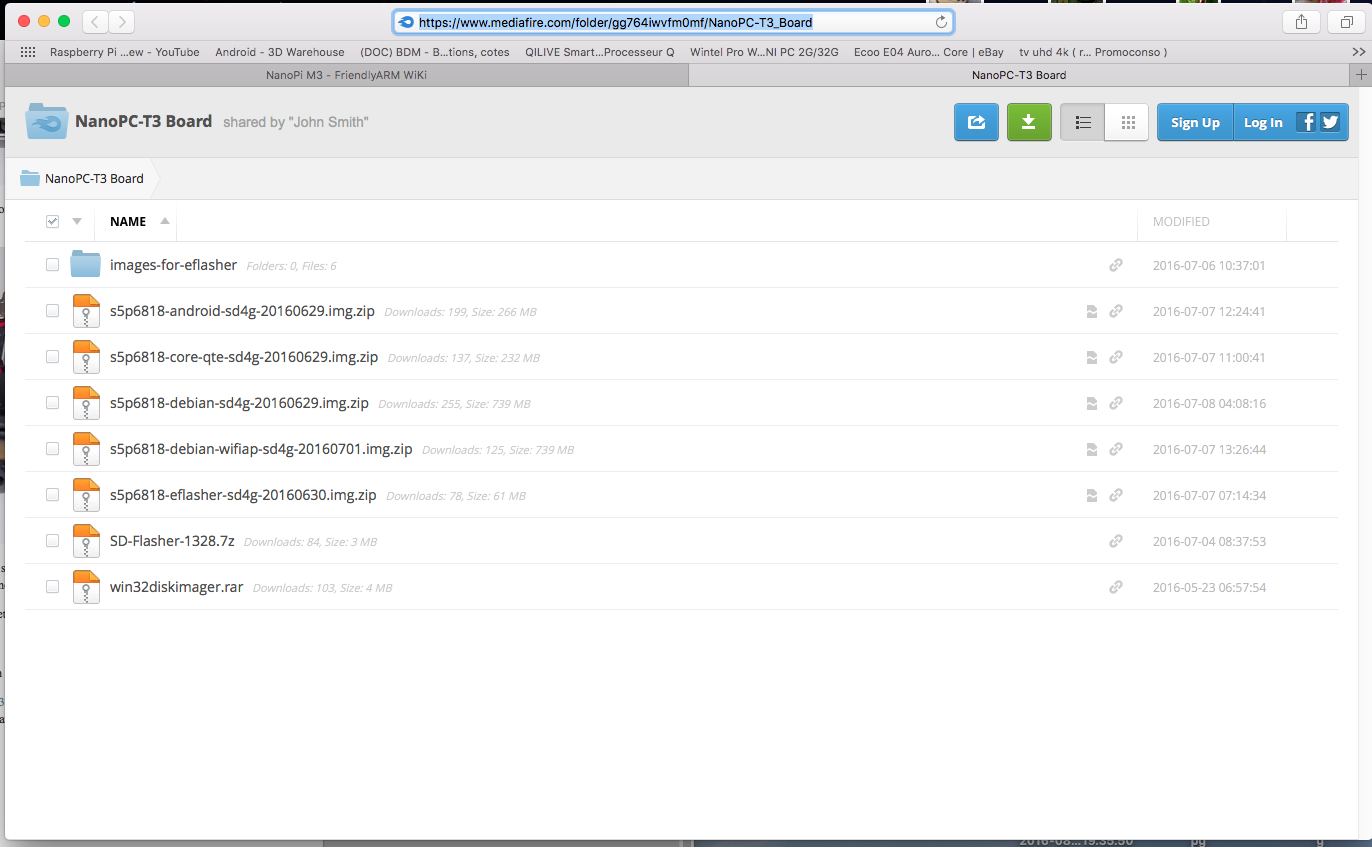
- Téléchargez win32diskimager.rar et l’archive contenant Android , dans le cas présent s5p6818-android-sd4g-20160629.img.zip
- décompressez les deux archives .
- sortez le fichier Android .img du dossier du même nom et supprimez ce dernier . Il doit vous rester que le fichier .
- Prenez la carte SD insérez la dans votre ordinateur , formatez la en FAT 32 ( en mode lent ) même s’il est indiqué FAT
ouvrez win32diskimager …
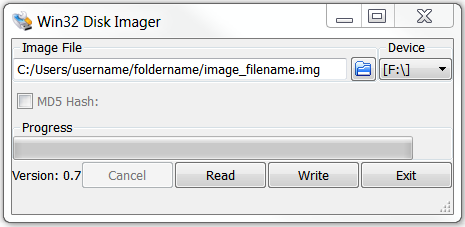
- indiquez à gauche l’image disque à utiliser ( le fichier Android . img)
- Indiquez à droite le lecteur où se trouve la carte SD ( ne vous trompez surtout pas sinon vous effacerez un des disques de votre ordinateur )
- validez « Write » revérifiez les informations au moment de l’avertissement de sécurité et validez si c’est bon .
- Attendez que l’application indique la fin de l’opération … retirez la …
Enjoy …
Si tout se passe bien , il vous suffira d’insérer la carte SD dans le lecteur SD du NanoPi et de le brancher à la télévision , à la souris et au secteur via l’adaptateur pour que la machine boote sur Android … Pendant 3 ou 4 secondes il y aura le Logo FriendlyArm et les 2 LED allumées qui sont figées ; ensuite la LED bleue clignotera et un logo animé s’affichera , vous saurez à partir de ce moment que la machine fonctionnera bien …

Attention , au moins pour le Wifi , la version Android est très mal optimisée , Google Play semble ne pas fonctionner et il lui manque aussi un explorateur de fichier …